风云CAD编辑器是一款非常好用的CAD编辑软件,该软件拥有直观友好的操作界面,能够帮助用户对CAD图纸进行编辑处理,而且使用起来也很方便。我们在使用这款软件的过程中,会发现默认情况下,画布中是没有网格的,对其有很多小伙伴使用起来不是很习惯,想要将网格显示出来,但是又不知道怎么对其操作。针对这个问题,接下来小编就给大家详细介绍一下风云CAD编辑器显示网格的具体操作方法,有需要的朋友可以看一看并收藏起来,希望这篇教程能够帮到大家。
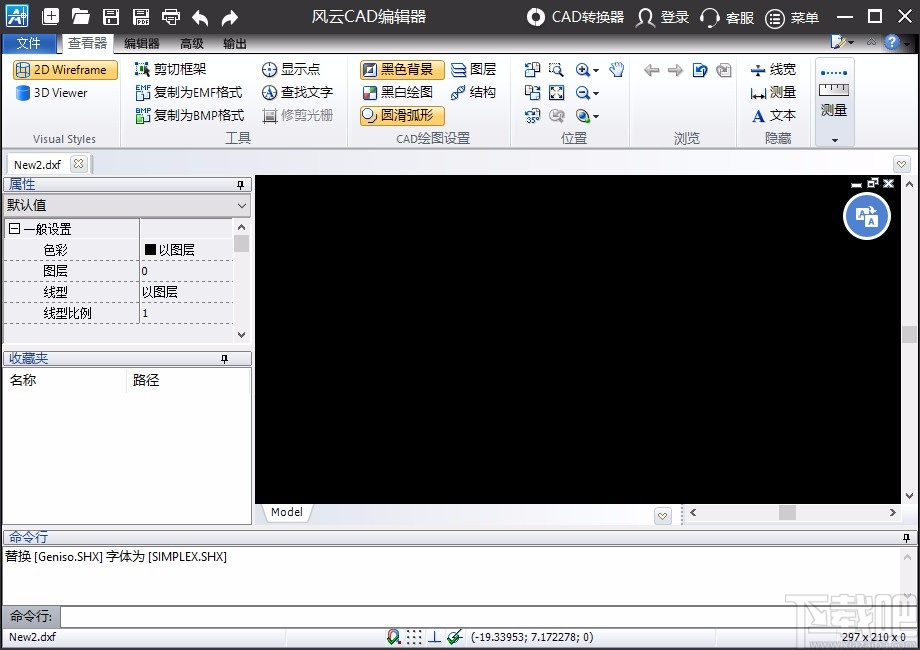
1.首先打开软件,我们可以看到画布中是没有网格线的,如下图所示,如果想要显示网格线,就需要进行接下来的操作。
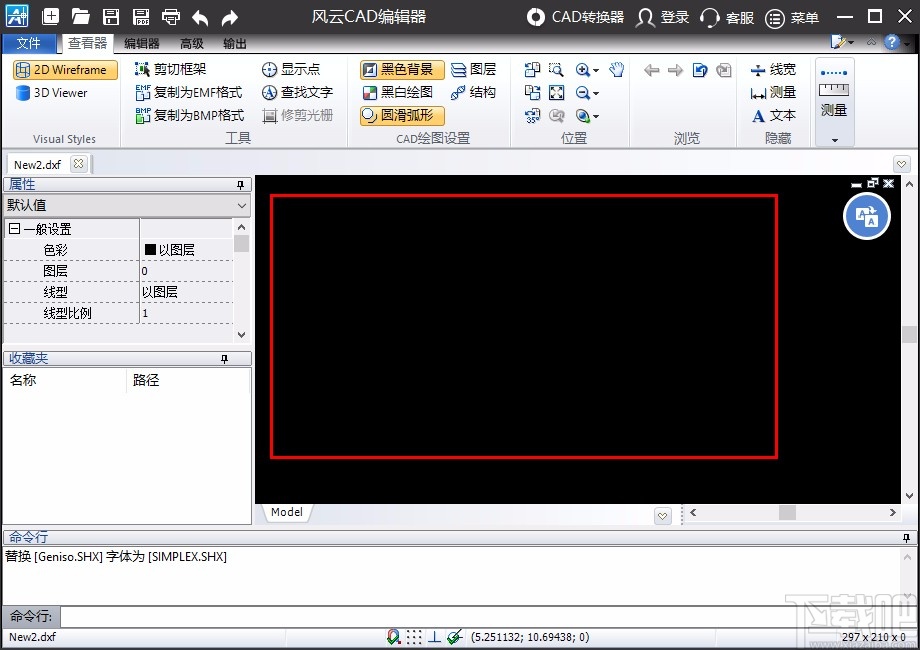
2.我们在界面左上角找到“文件”按钮,点击该按钮就可以进行下一步操作,如下图所示。
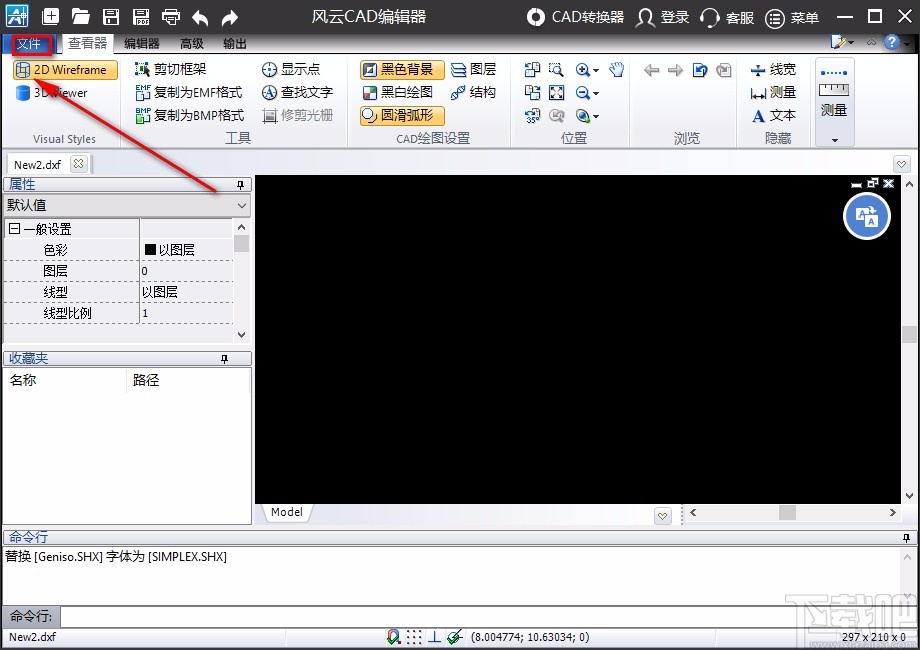
3.接着在文件按钮下方会出现一个下拉列表,我们在下拉列表的左侧找到“选项”按钮,点击该按钮即可。
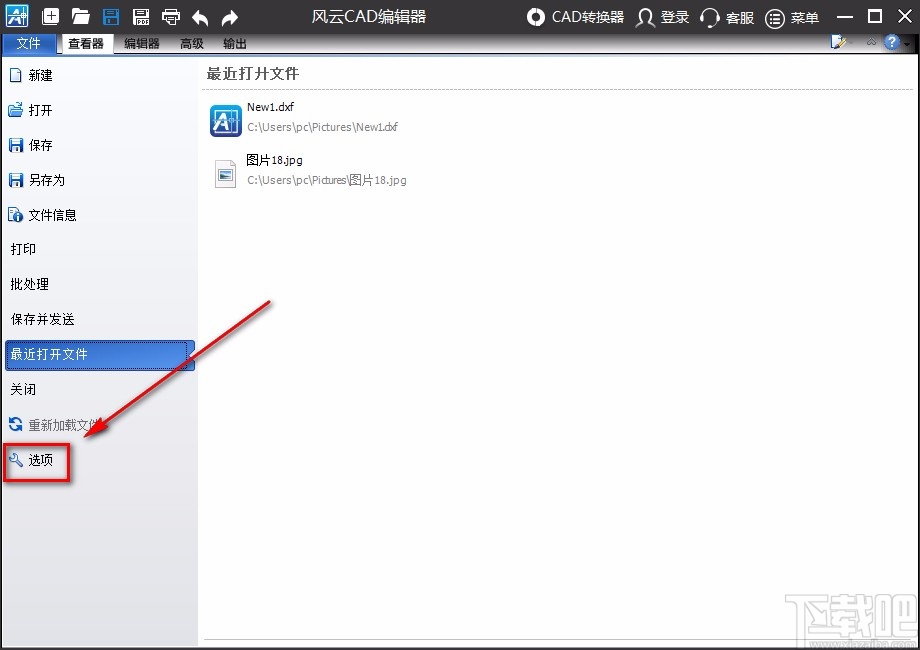
4.然后界面上就会出现一个选项页面,我们在页面左侧边栏中找到“网格”选项,点击该选项就可以了。
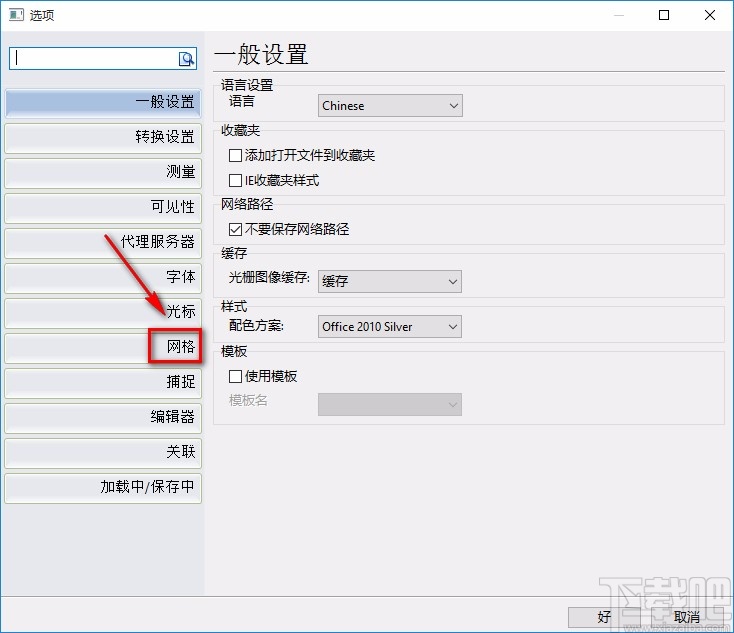
5.随后在页面上方找到“网格开关”选项,我们点击该选项使其前面的小方框中打勾,如下图所示。
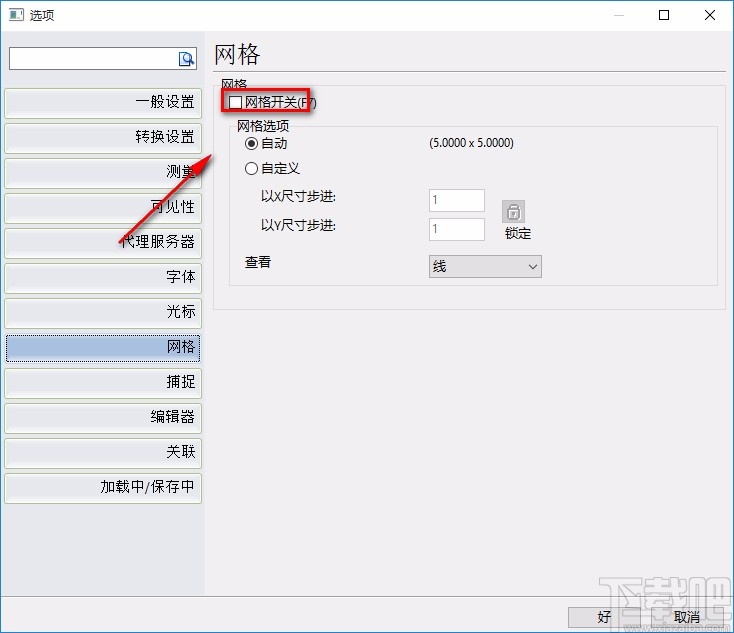
6.接下来在页面上找到“查看”选项,我们点击该选项后面的下拉按钮,在下拉框中设置网格的线条形状,并点击页面底部的“好”按钮即可。
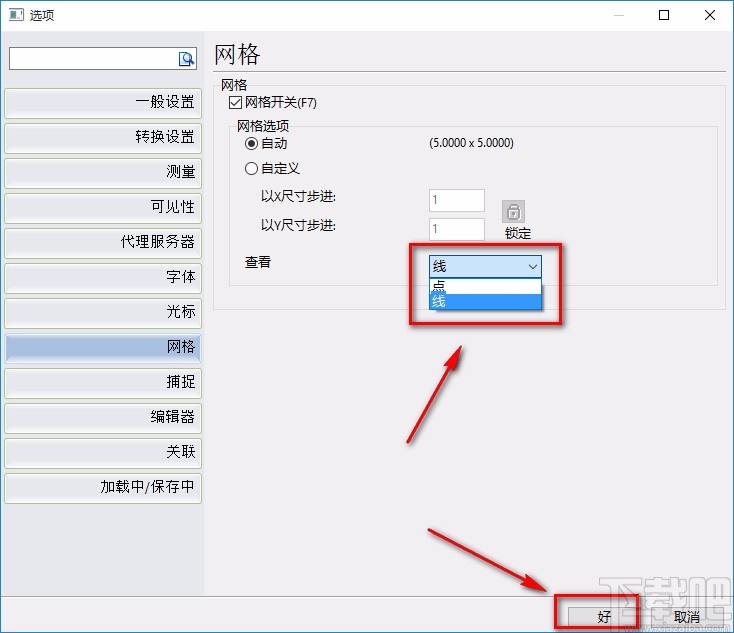
7.最后返回到软件主界面,我们在界面上就可以看到显示出来的网格,如下图所示,大家可以作为参考。
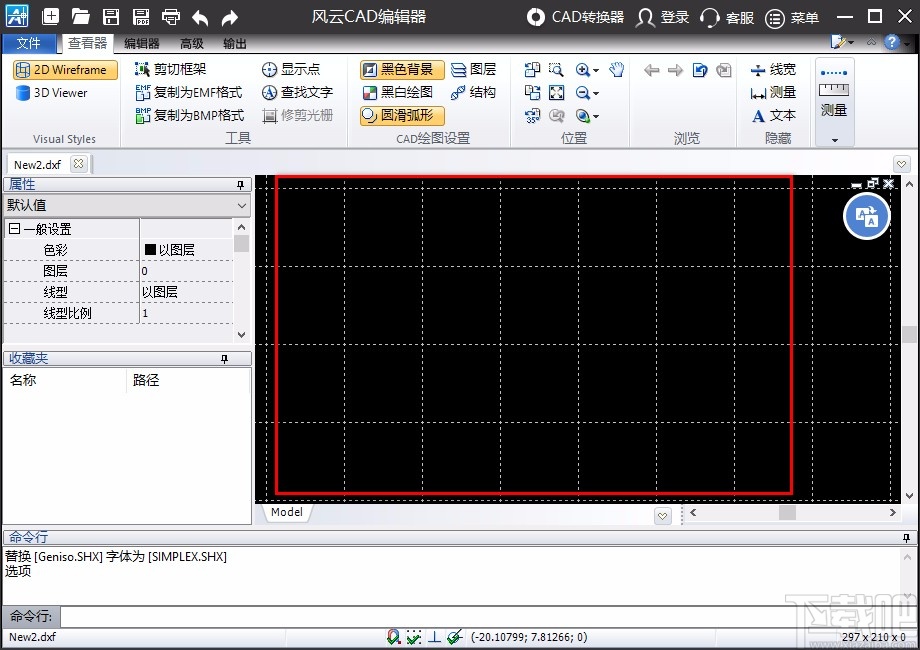
以上就是小编给大家整理的风云CAD编辑器显示网格的具体操作方法,方法简单易懂,有需要的朋友可以看一看,希望这篇教程对大家有所帮助。


